随着智能手机的普及,微信已经成为我们日常生活中不可或缺的通讯工具。无论是用来聊天、支付还是分享生活点滴,微信的作用都无可替代。然而,当我们换手机时,如何将微信内容顺利迁移到新手机上,是一个亟待解决的问题。本文将为您详细介绍如何将微信同步到另一部手机的方法,确保您的聊天记录、好友列表和重要数据能够顺利转移。
一:使用微信自带的迁移功能
1.**前期准备**
在进行迁移之前,请确认以下几点:首先,您必须在两部手机上都安装最新版本的微信;其次,在源手机(旧手机)上需要保持网络连接(Wi-Fi或移动数据均可);最后,请确保目标手机(新手机)也是可用的,并且已完成基本设置。
2.**操作步骤**
-打开旧手机上的微信,登录您的微信账号。
-在微信界面,点击右下角的“我”选项,然后进入“设置”。
-找到并点击“通用”选项,再选择“聊天记录迁移”。
-在弹出的界面中,选择“迁移到另一部手机”选项,系统会给您显示二维码。
-接下来,打开新手机上的微信,点击同样的位置,选择“聊天记录迁移”,然后选择“扫描二维码”。
-用新手机扫描旧手机上的二维码,确认后,就可以开始迁移聊天记录了。
3.**完成迁移**
迁移过程中,您可以根据需要选择全部聊天记录迁移或仅选择特定聊天记录。完成后,您将能够在新手机上查看到相应的聊天记录、图片和视频等内容。
二:通过微信备份与恢复
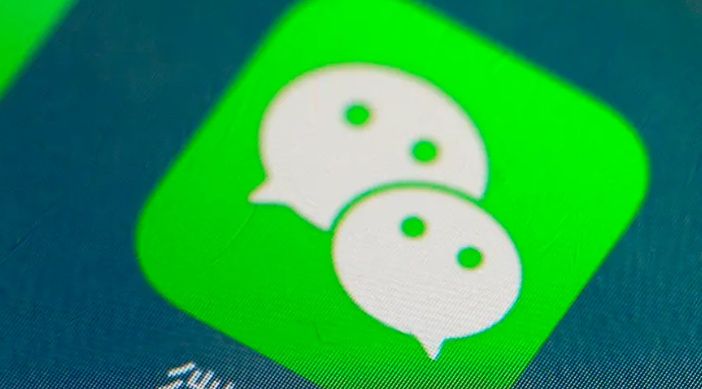
如果您不希望使用实时迁移的方式,还可以选择备份与恢复的方式,来实现微信数据的同步。
1.**备份聊天记录**
-首先,在旧手机上打开微信,进入“我”->“设置”->“通用”->“聊天记录备份与迁移”。
-选择“备份聊天记录到电脑”,并按照提示下载并安装微信PC客户端。
-使用USB线将手机连接到电脑,打开PC微信后,在其菜单栏中选择“更多”->“备份与恢复”->“备份聊天记录到电脑”。
-按照提示完成备份,备份后会在您指定的位置生成文件。
2.**恢复聊天记录**
-接下来,在新手机上也安装微信,并使用同一账号登录。
-同样,将新手机通过USB连接到电脑,并打开PC微信。
-选择“更多”->“备份与恢复”->“从电脑恢复聊天记录”。
-然后,系统会显示您在电脑上备份的聊天记录文件,选择要恢复的内容,确认后即可完成数据恢复。
三:借助第三方工具
如果通过微信自带的功能无法满足您的需求,您还可以考虑一些第三方数据迁移工具。这些工具通常具备更加丰富的功能,可以帮助您快速、全面地转移手机上的各种数据。

1.**选择工具**
市场上有许多数据迁移工具,如“Mobizen”、“PhoneTrans”等。在选择时,请尽量选择知名度高、用户评价好的软件,以确保安全性和可靠性。
2.**操作流程**
-下载并安装所选的数据迁移工具,并按照提示步骤连接旧手机与新手机。
-软件会自动识别两部手机,您需要选择“微信数据迁移”或类似的选项。
-根据软件提示,完成数据迁移过程,确保所有选项都已勾选,例如聊天记录、账号信息等。
3.**迁移后核实**
一旦迁移完成,请务必在新手机上打开微信,检查您的聊天记录、好友列表等数据是否成功转移。
结语
无论是通过微信自带的迁移功能,还是备份与恢复,亦或是利用第三方工具,只要按照上述步骤进行,您就可以轻松将微信同步到另一部手机上。而这一操作不仅方便了我们的生活,也让我们能更好地保留与朋友的珍贵回忆。希望以上信息能够帮助到您,祝您顺利迁移!
云作文原创内容,未经允许不得转载。